| Nous nous efforçons de localiser notre site Web dans le plus grand nombre de langues possible, mais cette page est actuellement traduite par Google Traduction. | étroit |
-
-
produits
-
ressources
-
support
-
société
-
Connexion
-
ReviverSoft
Answers
Obtenez des réponses de notre
Communauté d'experts informatiques-
Accueil
-
Ressources
-
Questions & Réponses
- Rolled à Windows 8.1, mais le programme d'installation pour MS Office 2013 ne reçoit pas installé. Il dit Vérifiez votre OS ver
Rolled à Windows 8.1, mais le programme d'installation pour MS Office 2013 ne reçoit pas installé. Il dit Vérifiez votre OS ver
 j'aime cette question0 Cliquez sur "Aimer"Suivezversion de Windows est maintenant 8.1, mais il devrait être compatible encore.
j'aime cette question0 Cliquez sur "Aimer"Suivezversion de Windows est maintenant 8.1, mais il devrait être compatible encore.
Sans MS Office 2013, je ne peux pas exécuter des travaux.Système d'exploitation:Répondez à cette questionmeilleure réponseSalut Daan,
La meilleure façon de savoir si vous avez click-to-run ou non pour vérifier les mises à jour Windows déjà installé. S'il y a des mises à jour Office visible alors vous avez l'installation «normale». S'il n'y a pas alors vous avez Cliquez-To-Run.
Avez-vous essayé de courir l'exe installatie en tant qu'administrateur?
Alors rightclick dans le exe et choisissez "exécuter en tant qu'administrateur". S'il vous plaît désactiver malwarebytes lors de l'installation.
Si cela ne fonctionne toujours pas, vous pouvez essayer les correctifs ci-dessous pour installer MS Office 2013 dans votre PC:
Fix 1: réinstallez Office sur un PC via le Home Use Program
- Allez à microsofthup.com .
- Sélectionnez le lien Historique des commandes dans le coin supérieur droit de la page.
- Entrez l'adresse de messagerie que vous avez utilisé pour acheter Office. Ceci enverra un e-mail pour vous qui contient un lien vers votre historique de commandes.
- Dans l'e-mail que vous recevez, sélectionnez le lien pour afficher l'historique des commandes.
- Sur la page web Historique des commandes, sélectionnez votre numéro de commande.
- Sur la page Web Détails de la commande, cliquez sur le bouton Installer pour Office, Visio ou Project.
Par Office par défaut 2016 installe la version 32 bits d'Office.
Cependant, étant donné que de nombreux nouveaux ordinateurs personnels exécutent des versions 64 bits de Windows, il est important de décider d'installer la version 64 bits d'Office ou de continuer à utiliser 32 bits.
Vous ne pouvez pas installer les versions 64 bits d'Office côte à côte avec les versions 32 bits Office ou 32 bits autonomes applications Office, telles que la version 32 bits de Visio ou Project. De même, vous ne pouvez pas installer côte à côte 32 bits avec 64 bits.
Par exemple, si vous avez déjà installé la version 32 bits d'Office 2013, et que vous souhaitez installer la version 64 bits d'Office 2016, vous devez d'abord désinstaller la version 32 bits.
Commencez l'installation d'Office- Allez à www.office.com/myaccount~~V . Si vous n'êtes pas déjà connecté avec le compte Microsoft associé à votre copie d'Office faire maintenant. Si vous êtes connecté avec un autre compte, connectez-vous sur cela et puis connectez-vous à nouveau avec le compte Microsoft correct.
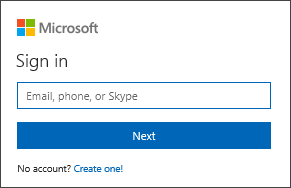
- Sélectionnez la langue et de l'installation des options. (Pour une installation Office 2013, sélectionnez les options d'installation supplémentaires, puis passez à l'étape 4).

- Sur la langue et installer la page d'options, sélectionnez le lien, additionnel options d'installation.
- Dans les autres versions de l'article de bureau, sélectionnez Bureau - 64-bit dans la liste déroulante, puis sélectionnez Installer.
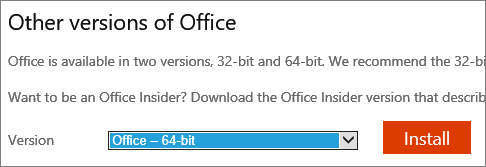 NOTE: Si vous obtenez un message qui dit: «Stop, vous devez attendre pour installer Office 2016», cela signifie Bureau a détecté un problème de compatibilité avec autre chose installé sur votre ordinateur. Sélectionnez la raison pour laquelle le lien dans le message d'erreur savoir ou voir le dépannage section ci - dessous.
NOTE: Si vous obtenez un message qui dit: «Stop, vous devez attendre pour installer Office 2016», cela signifie Bureau a détecté un problème de compatibilité avec autre chose installé sur votre ordinateur. Sélectionnez la raison pour laquelle le lien dans le message d'erreur savoir ou voir le dépannage section ci - dessous. - En fonction de votre navigateur, accédez à l'installation pop up qui apparaît au bas de la page et cliquez sur Exécuter (dans Internet Explorer), le programme d'installation (en Chrome) ou Enregistrer le fichier (dans Firefox).

- Votre installation est terminé quand vous voyez la phrase «Vous êtes tous ensemble! Office est installé maintenant» et une animation joue pour vous montrer où trouver les applications Office sur votre ordinateur. Suivez les instructions de la fenêtre, par exemple Cliquez sur Démarrer> Toutes les applications pour voir où vos applications sont, et sélectionnez Fermer.

- Commencez à utiliser une application Office immédiatement en ouvrant toute application comme Word ou Excel. Dans la plupart des cas, le Bureau est activé une fois que vous lancez une application et une fois que vous acceptez les conditions de licence en cliquant sur Accepter.
- Bureau pourrait activer automatiquement. Si vous voyez l'Assistant Activation Microsoft Office, suivez les instructions pour activer Office. Si vous avez besoin d' aide, voir Activer Office 365, Bureau 2016, ou Office 2013 .

Cordialement,
Lokesh
- 1 Réponse
Le plus ancien
Les plus récents
Votes
Il n'y a pas encore de réponses.
Bienvenue dans Reviversoft Answers
Réponses ReviverSoft est un endroit idéal pour poser toute question que vous avez sur votre ordinateur et que vous avez répondu il par la communauté d'experts.Publiez votre question
Posez votre question à la communauté maintenantQuestions similaires
J'ai eu Driver Reviver en janv. 2013 et juste commencé à me donner ce message d'erreur aujourd'hui le 6 Octobre 2013.Visionnez réponses19Montrez la question complèteVous pouvez apparemment NE CORRIGER Qué 10 ErreursVisionnez réponses9Montrez la question complèteverser désactiver la mémoire virtuelle: Cliquez droit sur Ordinateur "Propriétés" Attenante "paramêtres Système Avancés". DANS LA PARTIE Performances, paramêtres-sur clique. Dans L'Onglet Avancé DE performances, party "Mémoire virtuelle" clique sur modificateur Ça va Display Quelle Quantité de mémoire virtuelle et à quel Endroit ... si C'EST sur C:, clique sur la ligne C: et Choisis "Aucun Fichier d'Échange" PUIS DEFINIR Ferme en validant OK nominale, Appliquer OK et redémarre la machine àVisionnez réponses1Montrez la question complèteVous avez des problèmes avec votre PC?Effectuez une analyse PC gratuite à l'aide de Driver Reviver maintenant.TéléchargerCommencer l'analyse gratuiteSociété| Partenaires| EULA| Avis juridique| Ne pas vendre/partager mes informations| Gérer mes cookiesCopyright © 2025 Corel Corporation. Tous droits réservés. Conditions d'utilisation | Confidentialité | Cookies -
